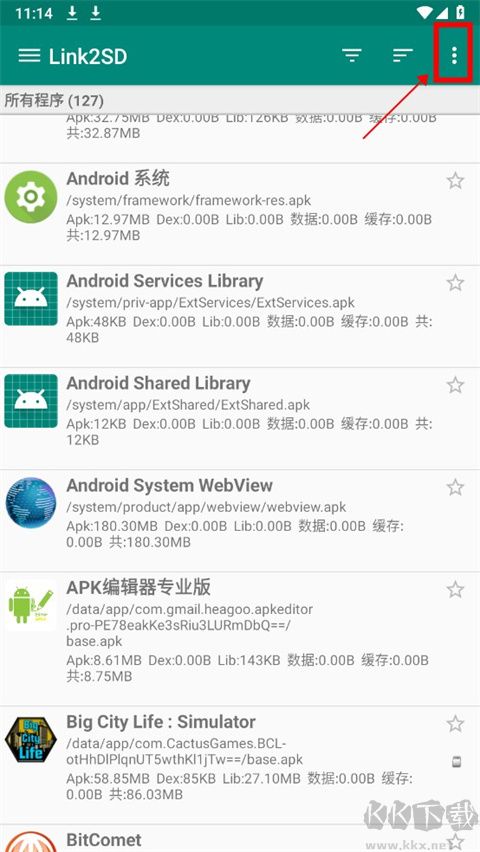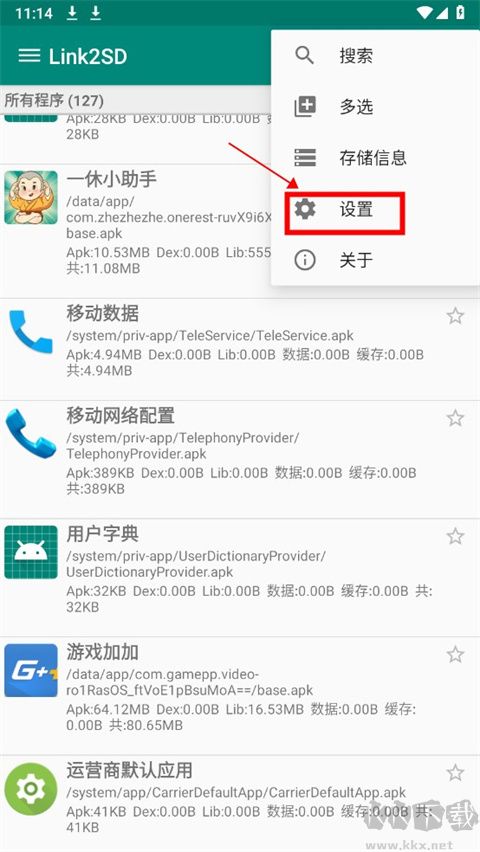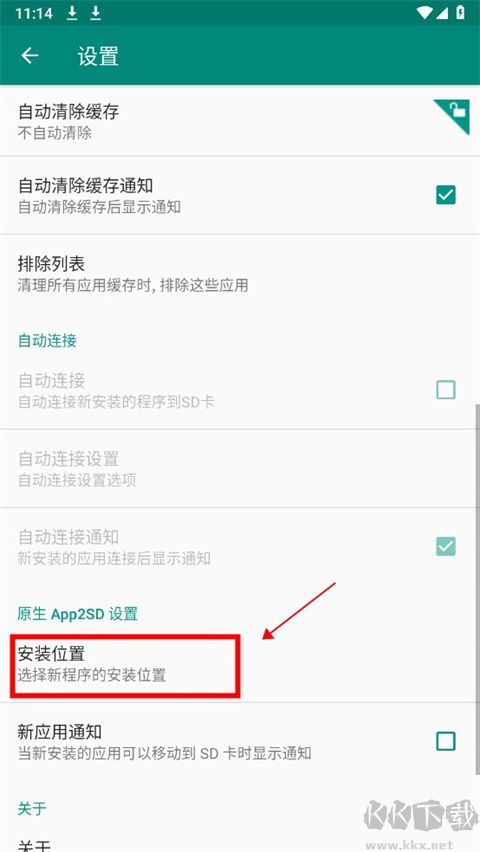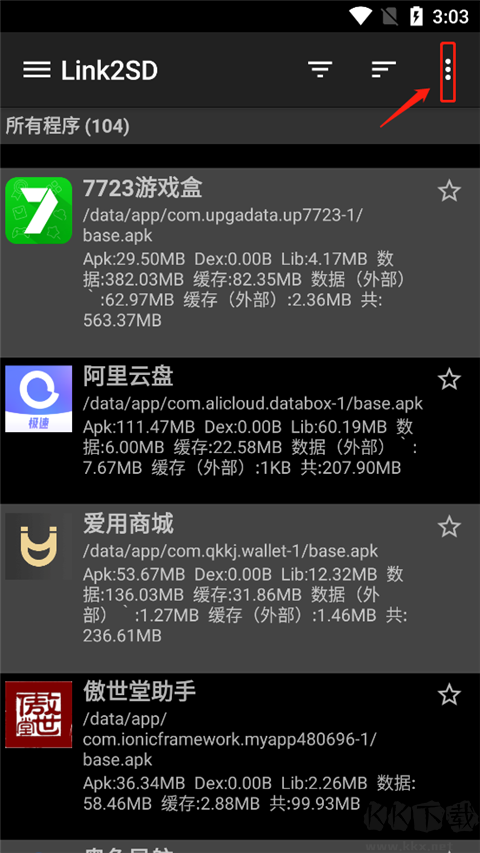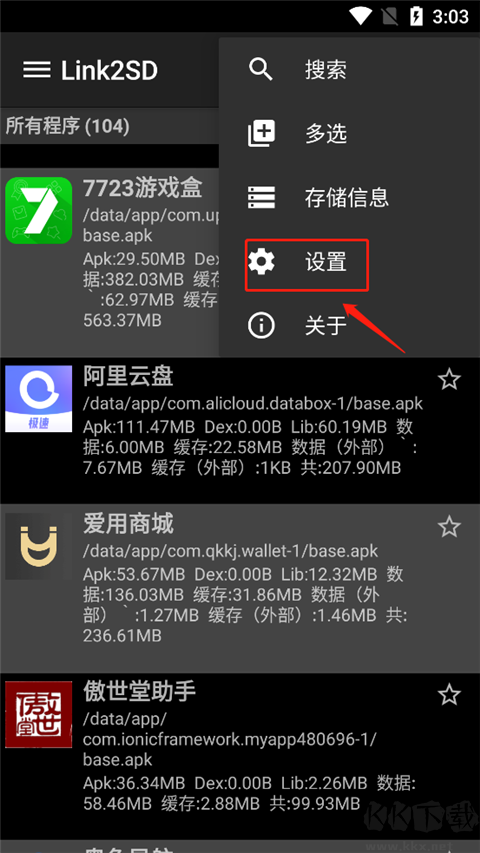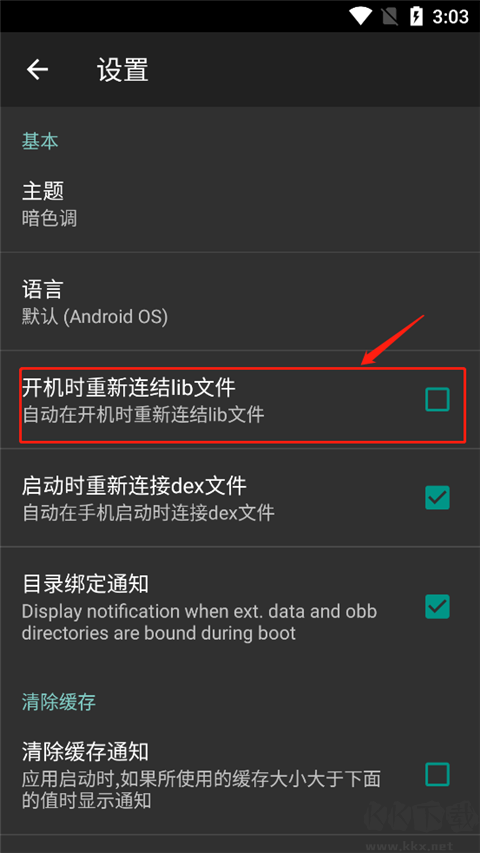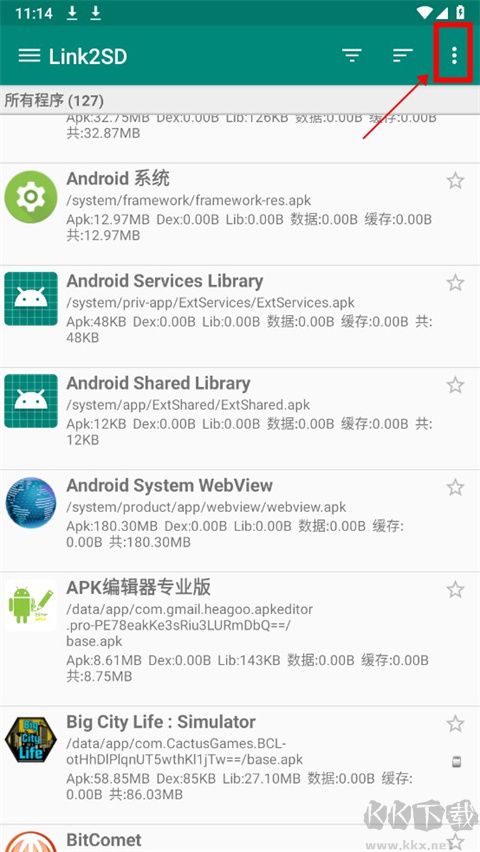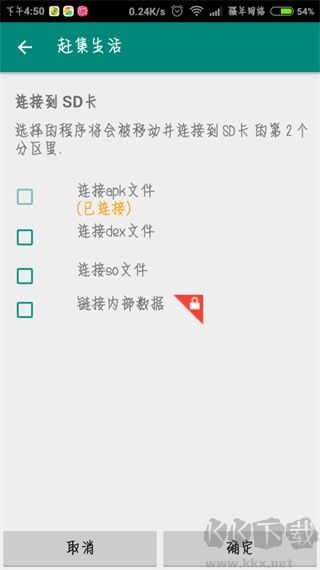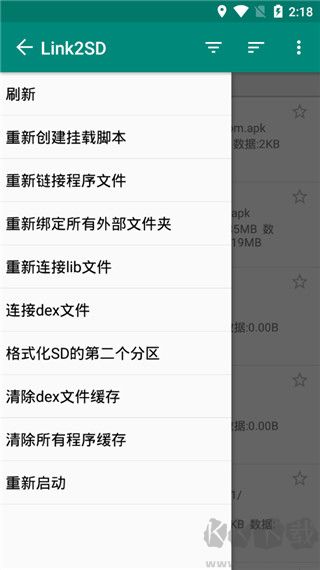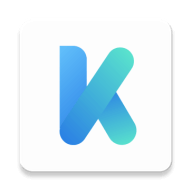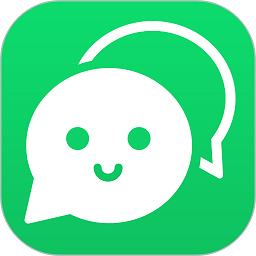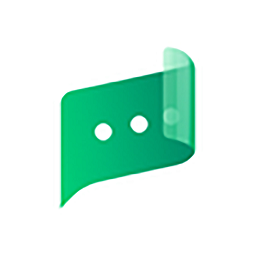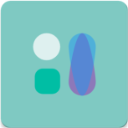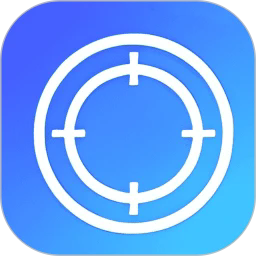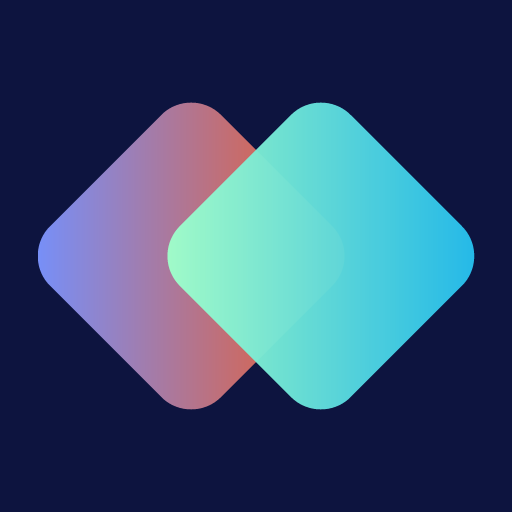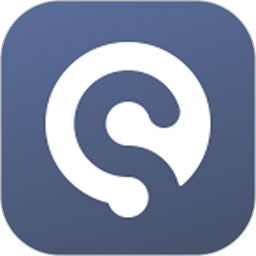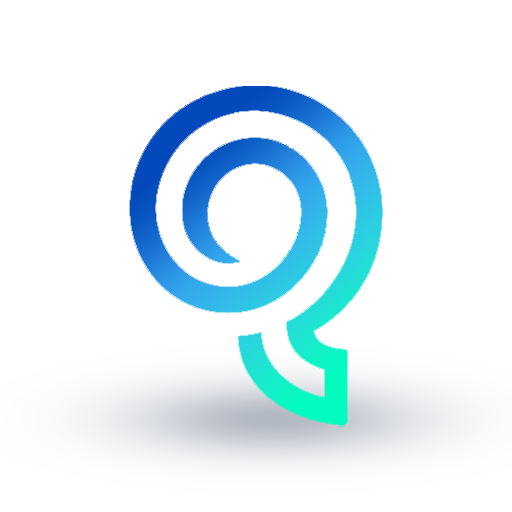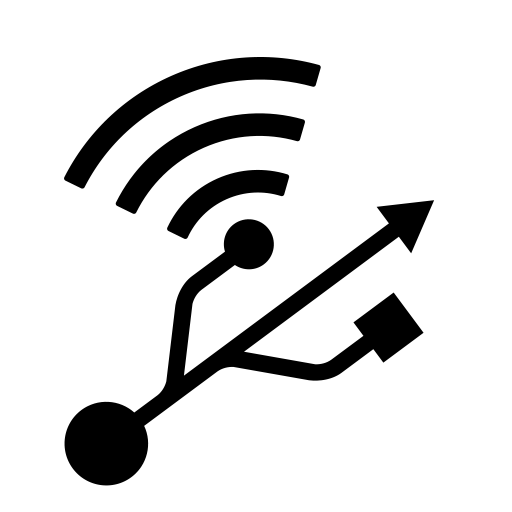简介
Link2SD(免root)是一款能够实现对 各种应用程序进行轻松便捷强大管理的软件,对各种应用程序转移到SD卡中,不仅支持对应用程序的转移,还支持各种文件数据信息,在多种安卓手机系统上都可以使用,支持对大量文件的批量操作,以及对手机中的数据进行全面的清理,将手机的空间进行腾出,运行更加流畅,一键强制卸载自己不需要使用的软件。
各种应用程序进行轻松便捷强大管理的软件,对各种应用程序转移到SD卡中,不仅支持对应用程序的转移,还支持各种文件数据信息,在多种安卓手机系统上都可以使用,支持对大量文件的批量操作,以及对手机中的数据进行全面的清理,将手机的空间进行腾出,运行更加流畅,一键强制卸载自己不需要使用的软件。
Link2SD(免root)如何选择安装位置?
、进入Link2SD软件之后点击右上角的三个点。
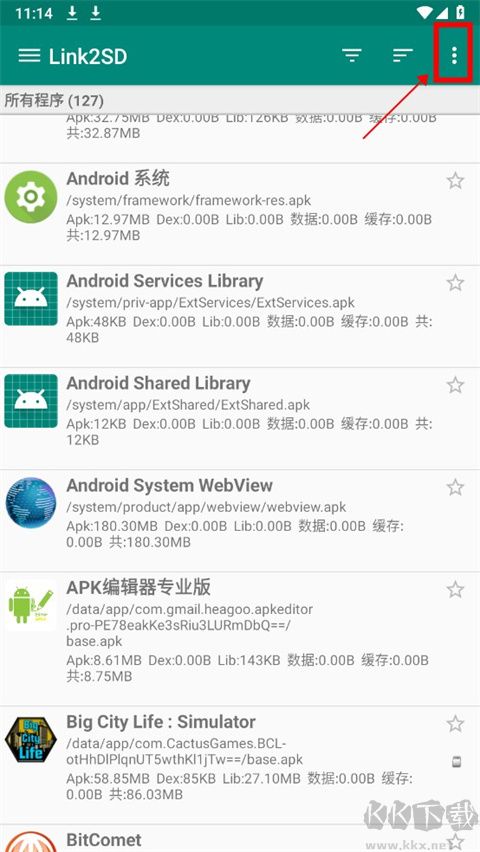
、弹出下拉菜单,选择“设置”功能。
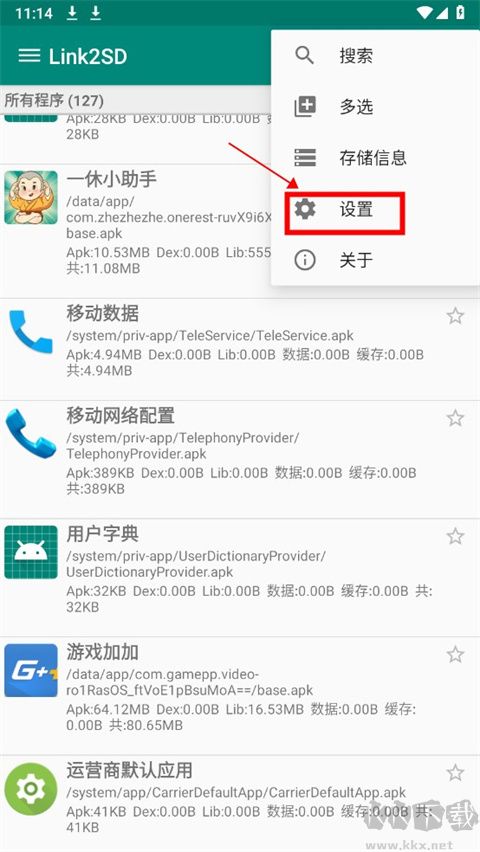
、在“设置”页面找到并点击“安装位置”。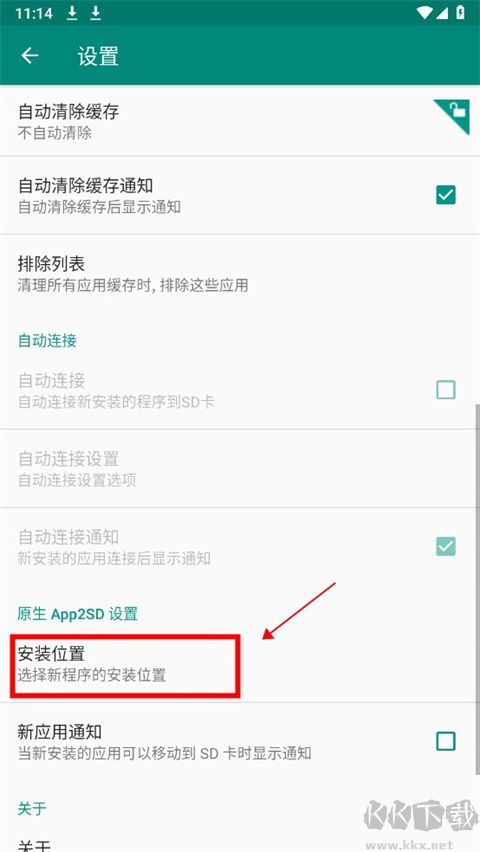
4、会弹出一个“安装位置”的对话框,有三个选项,分别是“自动”、“手机存储”以及“外部”,用户完全可以按照自己的需求进行选择。
Link2SD(免root)功能
1、冻结和取消冻结系统和用户应用程序。
2、转换到用户应用程序的系统应用程序。
3、转换的用户应用程序到系统的应用程序。
4、更新”系统应用程序集成到系统(ROM)。
5、清除数据和缓存的应用程序。
6、在一次清除所有的应用程序缓存(点击缓存清除,而根)。
7、列出的应用程序,显示详细的尺寸信息和链接状态。
8、排序和过滤器的应用。
9、按名称搜索应用程。
10、显示可用空间信息的内部存储,SD卡和SD卡的第二个分区。
Link2SD(免root)如何设置开机时重新连结lib文件?
1、打开link2sd中文版之后点击页面右上角的三个点。
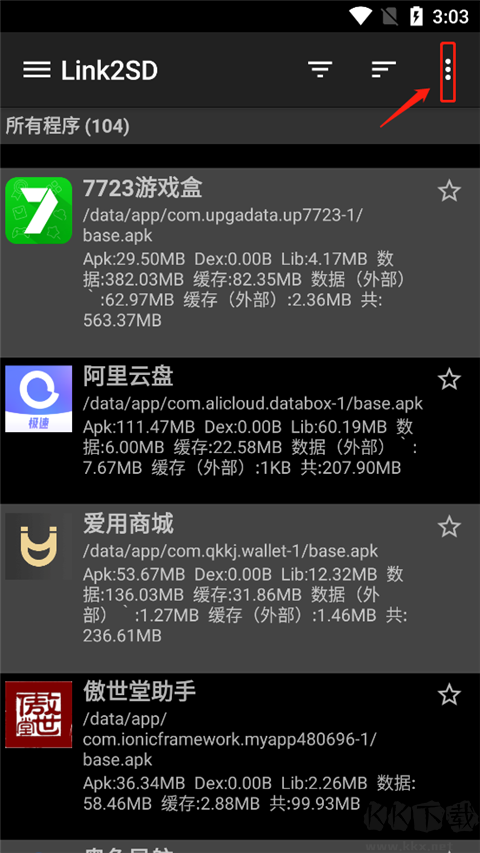
2、弹出的下拉菜单里面点击“设置”。
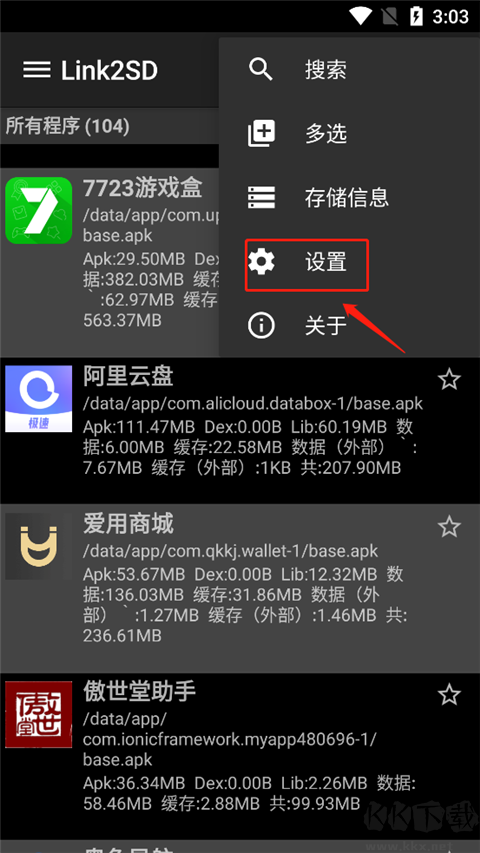
3、在“设置”页面选择“开机时重新连结lib文件”后面的框框勾上就可以了。
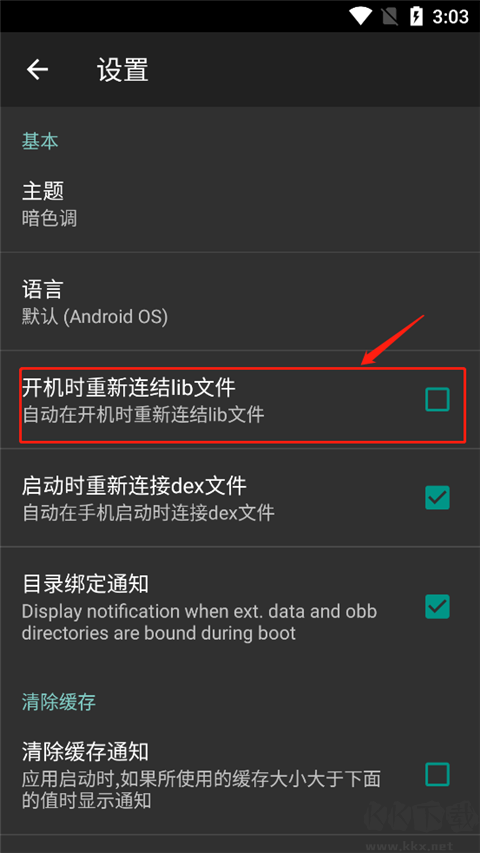
Link2SD(免root)找不到第二分区
1、由于之前分完区,没成功,用diskgenius打开,把所有分区格式化且删除,点左上角的保存更改,之后按教程重新分区。分完区后,USB模式调回ADB模式,这时候屏幕会显示SD卡是空卡。
2、不用管它,直接重启。重启完能读SD卡,这时候下载并在手机里打开安装包安装link2sd,打开link2sd,需要root,允许权限,选择FAT32/FAT16,之后就 跟教程一样了,需再次重启。开机后再打开link2sd,主菜单点开设置,选择存储信息就能看到第二分区了
跟教程一样了,需再次重启。开机后再打开link2sd,主菜单点开设置,选择存储信息就能看到第二分区了
Link2SD(免root)内容
1、数据和缓存
按名称搜索应用程序
批量清除所选应用程序的数据和缓存
清除所有应用程序一次缓存(1-tap缓存清理器,无需root)
“清除所有应用程序缓存”功能的排除列表
重启小部件一键启动
列出应用程序,显示详细的大小信息和链接状态
多种选项来排序和过滤应用程序
显示内部存储,sd卡和sd卡第二分区的可用空间信息
共享play商店链接或应用程序的apk(应用程序的完整包)文件
为应用程序创建快捷方式
支持40多种语言
清除缓存小部件(无需root的1-tap缓存清理器)
通知总缓存大小是否超过指定大小
重启管理器包括断电、正常重启、快速(热)重启、重启恢复、重启引导加载程序/下载模式
2、应用程序到sd卡链接apk,dex和lib文件
应用程序到sd卡连接内部数据(加)
链接外部数据和应用程序和游戏,以sd卡的obb文件夹(加)
链接dex的文件系统应用程序到sd卡(plus)
自动清除缓存服务(plus)
安装可移动应用程序时发出通知
卸载系统应用程序(删除臃肿软件)
冻结和解冻系统和用户应用程序
将系统应用程序转换为用户应用程序
将用户应用程序转换为系统应用程序
将“更新”的系统应用程序集成到系统(rom)中
清除应用程序的
自动链接新安装的应用程序(可选)
将任何用户应用程序移动到sd,即使该应用程序不支持移动到sd(“强制移动”)
显示支持使用原生app2sd迁移到sd的应用程序
设置应用程序的默认安装位置;自动、内部或外部
批量链接、取消链接、重新安装、卸载、“移至sd”、“移至手机”功能
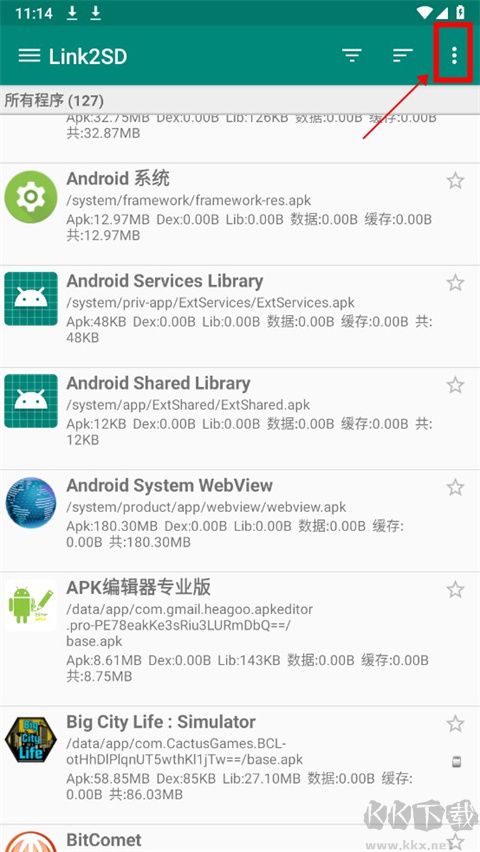
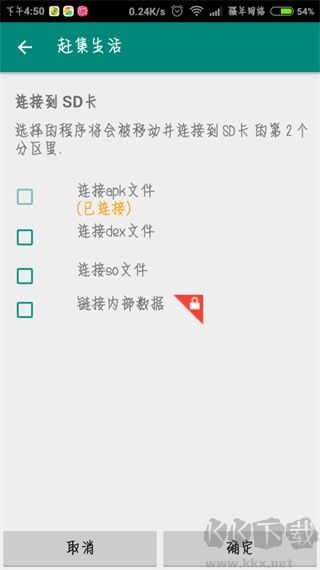
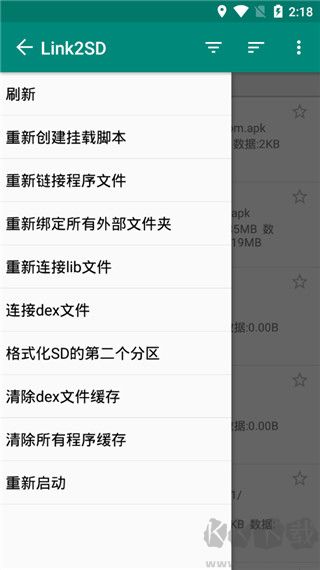
权限要求
标题:Link2SD(免root) v4.3.4中文版
链接:http://www.wifiblanes.com/wisoft/26966.html
版权:文章转载自网络,如有侵权,请联系删除!











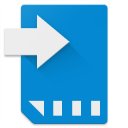
 各种应用程序进行轻松便捷强大管理的软件,对各种应用程序转移到SD卡中,不仅支持对应用程序的转移,还支持各种文件数据信息,在多种安卓手机系统上都可以使用,支持对大量文件的批量操作,以及对手机中的数据进行全面的清理,将手机的空间进行腾出,运行更加流畅,一键强制卸载自己不需要使用的软件。
各种应用程序进行轻松便捷强大管理的软件,对各种应用程序转移到SD卡中,不仅支持对应用程序的转移,还支持各种文件数据信息,在多种安卓手机系统上都可以使用,支持对大量文件的批量操作,以及对手机中的数据进行全面的清理,将手机的空间进行腾出,运行更加流畅,一键强制卸载自己不需要使用的软件。